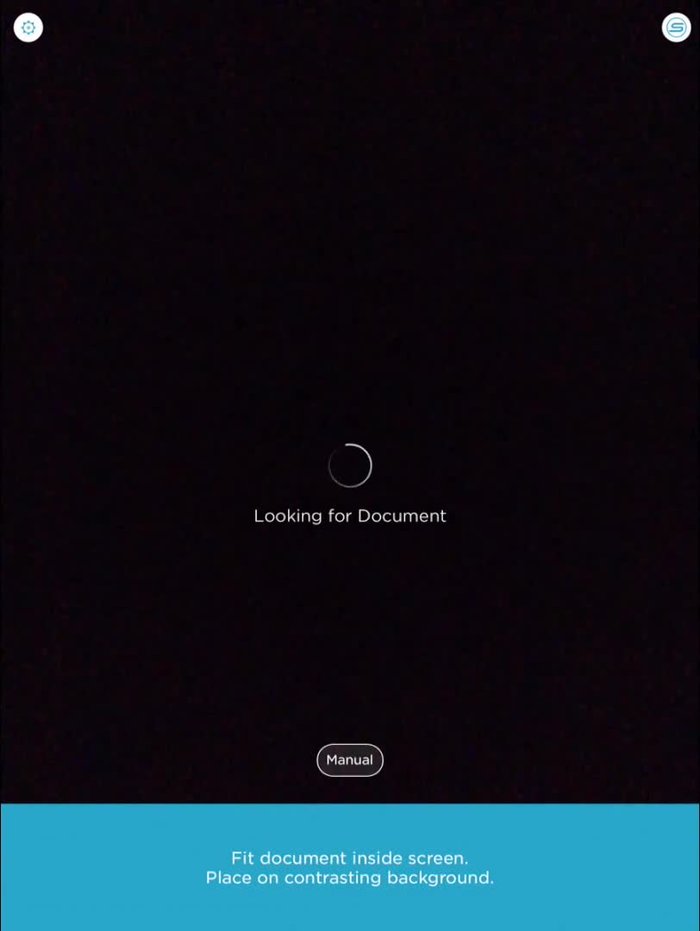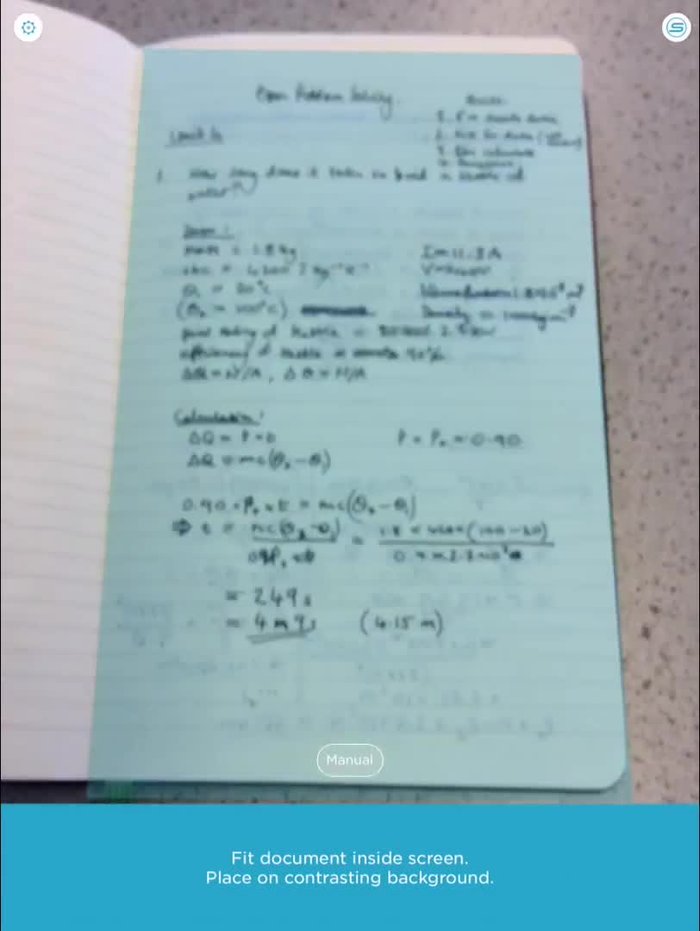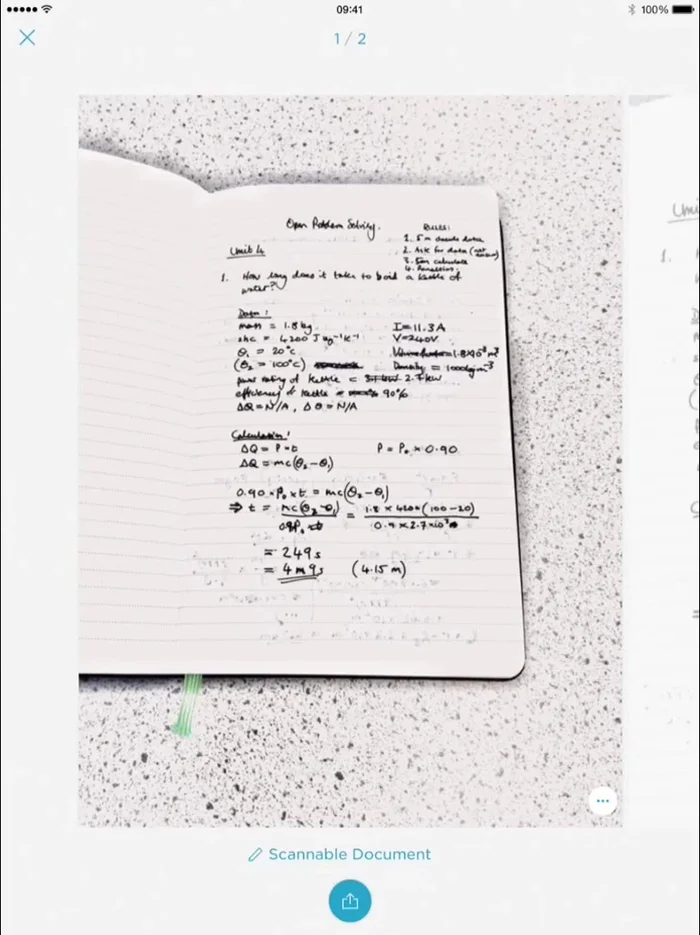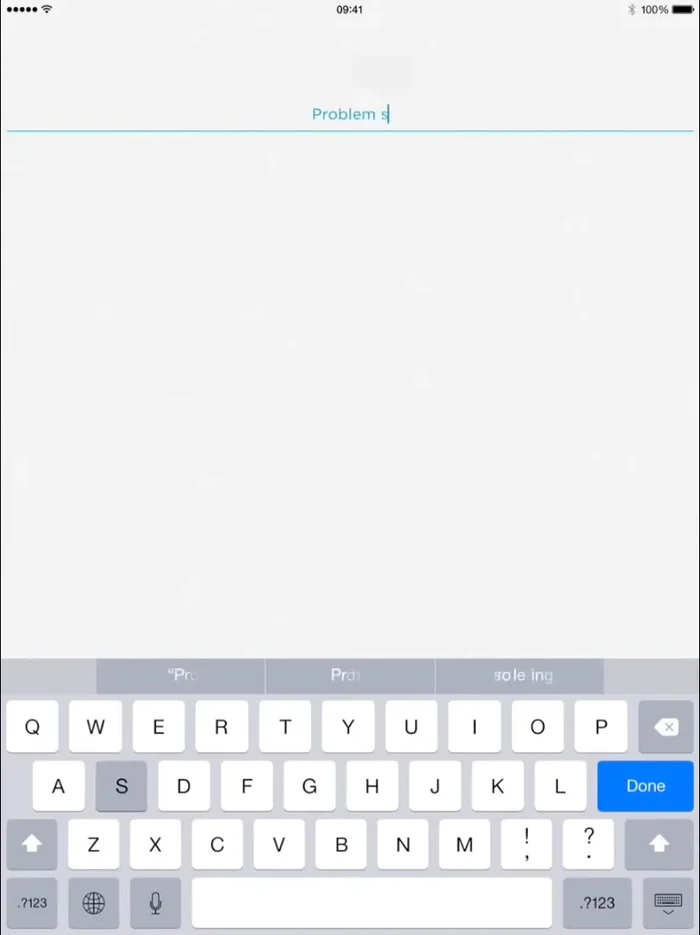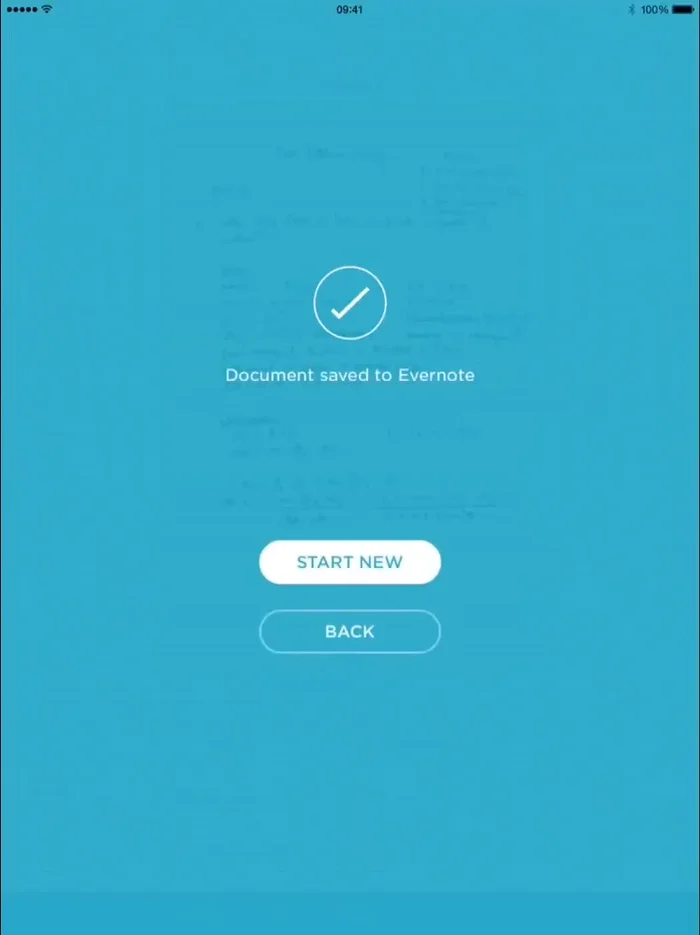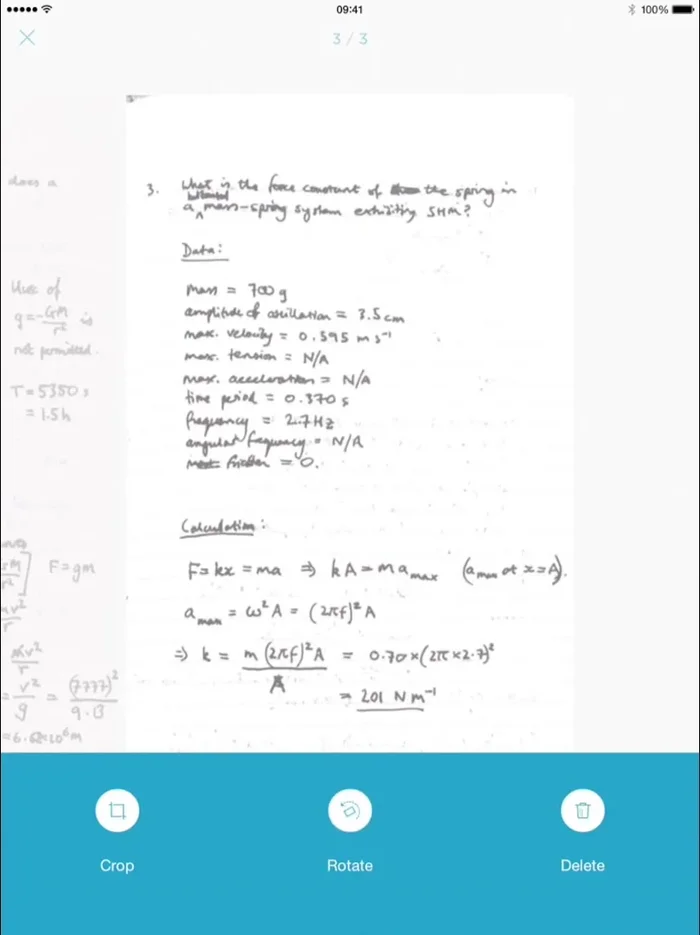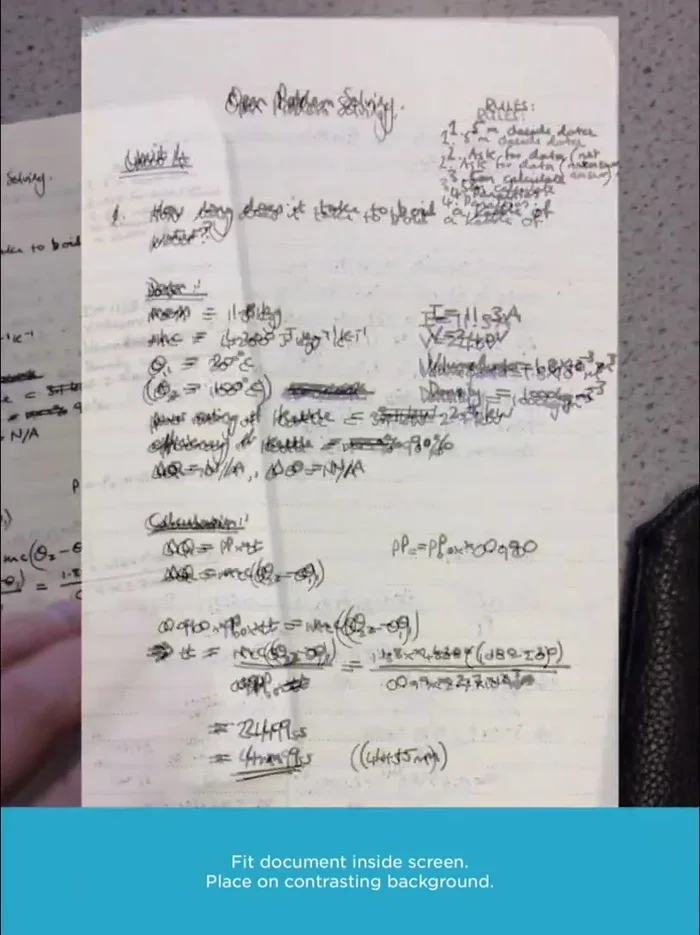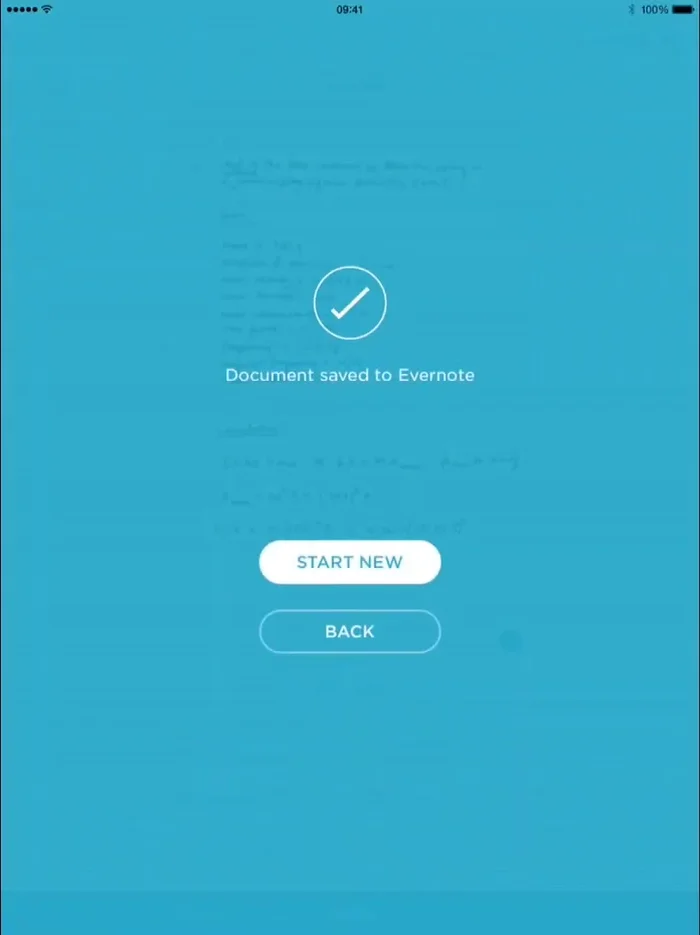Tired of messy paper piles? Evernote Scannable makes digitizing documents a breeze! This definitive guide unveils everything you need to know: from downloading the app to mastering advanced features like smart cropping and OCR. Learn how to quickly scan receipts, notes, and more, converting them into searchable PDFs or crisp images. Unlock Scannable's full potential and embrace a paperless life!
Instrucciones Paso a Paso
-
Escaneo Inicial
- Abre la aplicación Evernote Scannable y apunta la cámara a la página que deseas escanear.
- Si el primer escaneo no es de buena calidad (mucho fondo), vuelve a intentarlo hasta obtener una imagen clara.
- Elimina los escaneos no deseados tocando los tres puntos en la parte inferior y seleccionando 'Eliminar'.



Escaneo Inicial -
Edición y Guardado (Escaneo Simple)
- Nombra el archivo escaneado si lo deseas.
- Para un escaneo de una sola página, pulsa el botón 'Compartir'. Se cargará automáticamente a Evernote.
- Puedes rotar y recortar la imagen para una mejor presentación.



Edición y Guardado (Escaneo Simple) -
Escaneo de Múltiples Páginas
- Para un escaneo de varias páginas, escanea cada página individualmente. Luego, presiona el botón 'Compartir'.
- Puedes rotar y recortar la imagen para una mejor presentación.


Escaneo de Múltiples Páginas -
Exportación y Almacenamiento
- Presiona 'Exportar' para guardar el escaneo en otras aplicaciones como Dropbox o el carrete de tu cámara.

Exportación y Almacenamiento
Tips
- Los escaneos de una sola página se guardan como JPEG. Para obtener un PDF, escanea varias páginas.
- Si necesitas imágenes individuales, exporta el documento de varias páginas al carrete de la cámara.
- Configura la opción 'Siempre guardar en Evernote' para una carga automática.
Common Mistakes to Avoid
1. Imágenes borrosas o de baja calidad
Razón: Mala iluminación, movimiento de la cámara o enfoque incorrecto al escanear.
Solución: Asegúrate de tener buena iluminación, mantén la cámara estable y enfoca correctamente el documento antes de tomar la foto.
2. Documentos inclinados o torcidos
Razón: No se mantiene el documento plano o se toma la foto desde un ángulo incorrecto.
Solución: Coloca el documento plano sobre una superficie firme y asegúrate de que la cámara esté perpendicular al documento.
3. Escaneados incompletos o cortados
Razón: El documento no está completamente dentro del encuadre de la cámara o se corta parte del documento al tomar la foto.
Solución: Ajusta el encuadre de la cámara para que capture todo el documento y asegúrate de que esté completamente visible antes de tomar la foto.